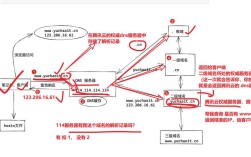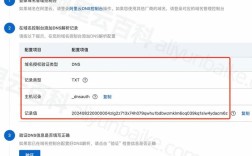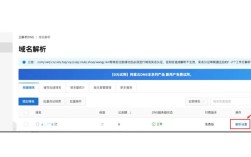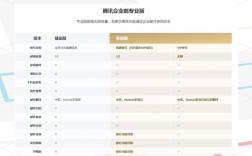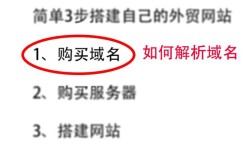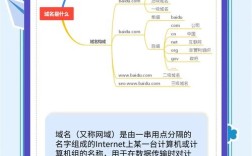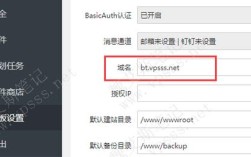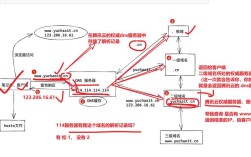将域名接入网站是网站建设与运营中的关键步骤,它需要通过一系列技术配置将域名指向网站服务器,确保用户通过域名能够正确访问到网站内容,整个过程涉及域名解析、服务器配置、SSL证书安装等多个环节,以下是详细的操作步骤和注意事项:

准备工作:确认域名与服务器信息
在开始接入前,需要确保已准备好以下信息:
- 域名:已完成注册且处于正常状态的域名,例如example.com。
- 服务器IP地址或主机名:如果使用虚拟主机,需提供主机名(如server.example.com);如果是独立服务器或云服务器,需提供公网IP地址(如203.0.113.1)。
- 服务器登录凭证:包括FTP/SFTP用户名密码、SSH登录信息,或虚拟主机控制台账号。
- 网站文件根目录路径:服务器上存放网站文件的目录,如/var/www/html(Linux)或C:\inetpub\wwwroot(Windows)。
域名解析配置
域名解析是将域名指向服务器IP地址的过程,通过DNS(域名系统)实现,具体操作如下:
- 登录域名注册商管理后台:如阿里云、腾讯云、GoDaddy等,找到“域名解析”或“DNS管理”功能。
- 添加解析记录:根据服务器类型选择记录类型:
- A记录:将域名指向IPv4地址(如独立服务器IP),需填写“主机记录”(如@或www)和“记录值”(服务器IP)。
- CNAME记录:将域名指向另一个域名(如虚拟主机主机名),需填写“主机记录”和“记录值”(主机名)。
- AAAA记录:若服务器支持IPv6,可添加AAAA记录指向IPv6地址。
- 优先级与TTL设置:通常优先级无需修改(默认为10),TTL(生存时间)建议设置为较短值(如600秒),以便快速生效。
- 保存并等待生效:解析记录添加后,全球DNS缓存更新可能需要几分钟到24小时,可通过
ping命令或在线DNS检测工具验证是否生效。
示例解析记录配置表: | 主机记录 | 记录类型 | 记录值 | 优先级 | TTL | |----------|----------|--------------|--------|------| | @ | A | 203.0.113.1 | 10 | 600 | | www | CNAME | @ | 10 | 600 |
服务器端配置
确保服务器已正确部署网站内容,并允许通过域名访问:
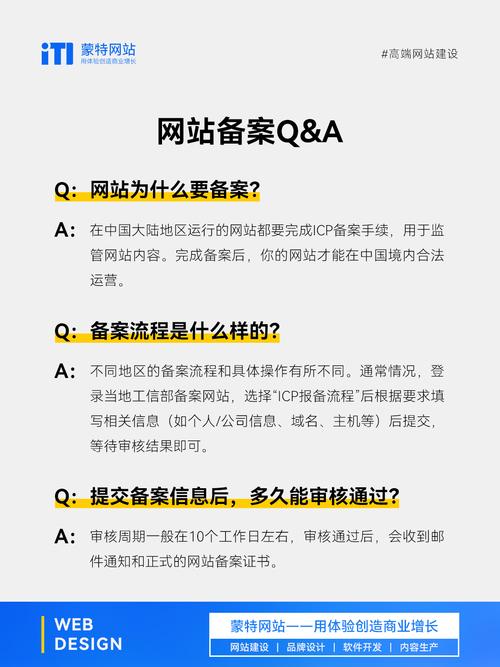
- 检查网站文件:确认服务器根目录下的网站文件(如index.html)已正确上传,且权限设置正确(通常Linux下需设置为755,文件为644)。
- 配置虚拟主机(Apache/Nginx):
- Apache配置:编辑
httpd.conf或虚拟主机配置文件(如/etc/apache2/sites-available/example.com.conf),添加以下内容:<VirtualHost *:80> ServerName example.com ServerAlias www.example.com DocumentRoot /var/www/html <Directory /var/www/html> AllowOverride All Require all granted </Directory> </VirtualHost>保存后执行
sudo systemctl restart apache2重启服务。 - Nginx配置:编辑
nginx.conf或站点配置文件(如/etc/nginx/sites-available/example.com),添加:server { listen 80; server_name example.com www.example.com; root /var/www/html; index index.html; location / { try_files $uri $uri/ =404; } }保存后执行
sudo systemctl restart nginx重启服务。
- Apache配置:编辑
- 防火墙与端口设置:确保服务器的80(HTTP)和443(HTTPS)端口已开放,Linux系统可通过
sudo ufw allow 80,443开放。
SSL证书安装与HTTPS配置
为保障网站安全,需安装SSL证书启用HTTPS:
- 获取SSL证书:
- 免费证书:通过Let's Encrypt申请,可使用Certbot工具自动获取。
- 付费证书:从DigiCert、GlobalSign等服务商购买。
- 安装证书:
- Certbot自动安装(以Nginx为例):
sudo apt install certbot python3-certbot-nginx sudo certbot --nginx -d example.com -d www.example.com
根据提示完成安装,Certbot会自动配置Nginx支持HTTPS。
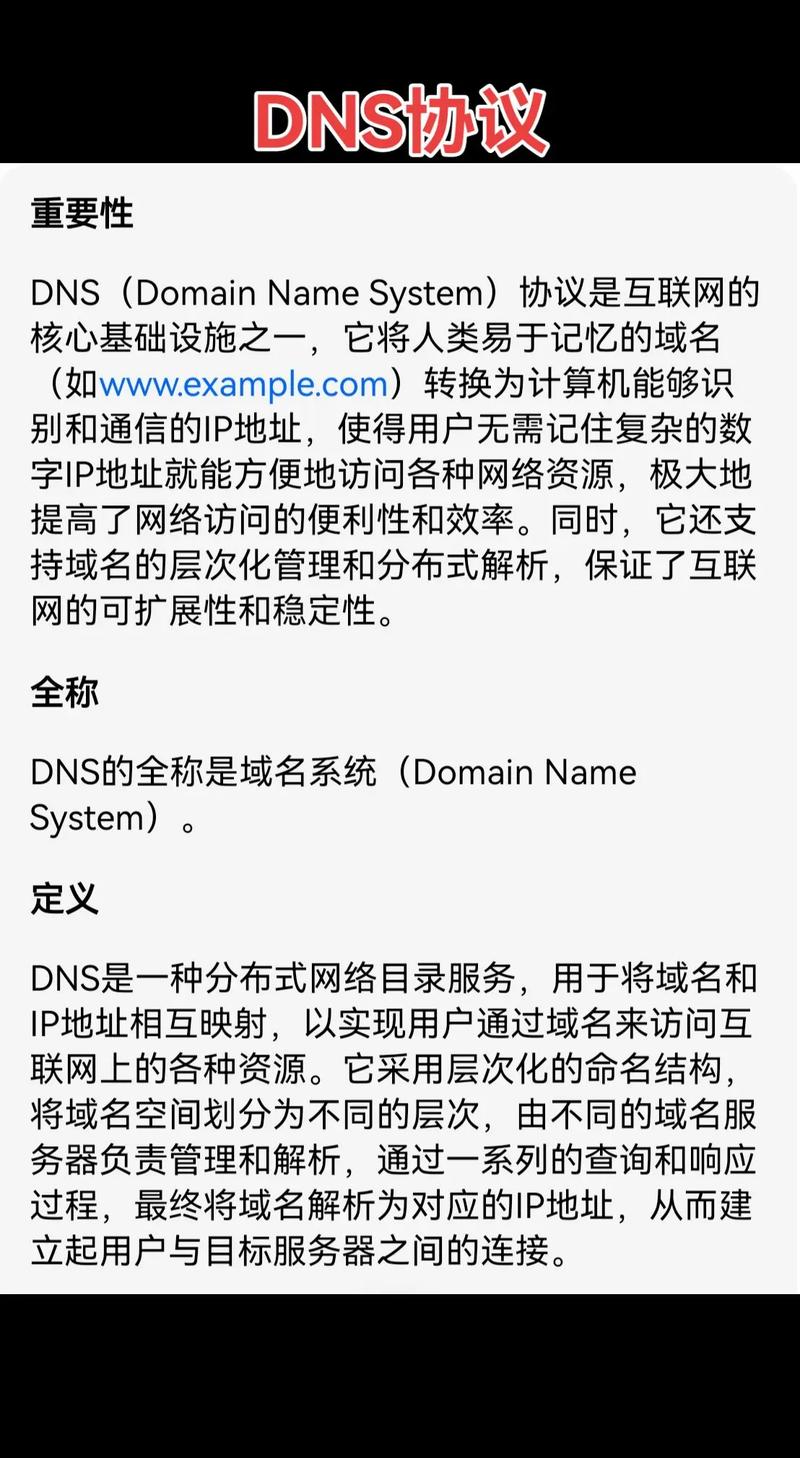 (图片来源网络,侵删)
(图片来源网络,侵删) - 手动安装:将证书文件(如example.com.crt、example.com.key)上传至服务器,并在虚拟主机配置中添加:
server { listen 443 ssl; server_name example.com www.example.com; root /var/www/html; ssl_certificate /path/to/example.com.crt; ssl_certificate_key /path/to/example.com.key; # 其他配置... }
- Certbot自动安装(以Nginx为例):
- 强制HTTPS访问:在虚拟主机配置中添加301重定向,将HTTP请求跳转至HTTPS:
- Apache:在
<VirtualHost *:80>中添加:RewriteEngine On RewriteRule ^(.*)$ https://%{HTTP_HOST}$1 [L,R=301] - Nginx:在HTTP配置段添加:
server { listen 80; server_name example.com www.example.com; return 301 https://$host$request_uri; }
- Apache:在
测试与问题排查
- 访问测试:在浏览器中输入域名(如https://example.com),确认网站正常显示。
- 常见问题排查:
- 无法访问:检查解析记录是否生效、服务器防火墙是否放行端口、网站服务是否运行。
- 证书错误:确认证书域名与域名一致,证书未过期,且私钥权限正确(Linux下设置为600)。
- 资源加载失败:检查网站资源路径是否为绝对路径,或是否因HTTPS导致HTTP资源被阻止。
后续维护
- 定期检查DNS:确保域名解析记录无误,避免因域名过期或解析错误导致网站无法访问。
- 更新证书:Let's Encrypt证书每90天需更新,可通过Certbot的定时任务自动更新:
sudo certbot renew --dry-run
- 备份配置:定期备份服务器虚拟主机配置和网站文件,防止数据丢失。
通过以上步骤,即可完成域名接入网站的全过程,整个过程需确保技术细节的准确性,尤其是解析记录和服务器配置的匹配,以实现稳定、安全的网站访问。
相关问答FAQs:
Q1:域名解析生效后,网站仍无法访问,可能的原因有哪些?
A1:可能原因包括:①服务器防火墙未开放80/443端口;②网站服务未启动(如Apache/Nginx进程异常);③网站文件权限错误或路径配置错误;④域名与服务器IP不匹配,可通过netstat -tuln检查端口状态,查看服务器错误日志定位问题。
Q2:是否必须为网站配置SSL证书?
A2:虽然HTTP协议仍可访问网站,但配置SSL证书启用HTTPS是强烈推荐的,原因包括:①保障用户数据传输安全,防止信息泄露;②提升搜索引擎排名(Google等优先收录HTTPS网站);③避免浏览器显示“不安全”警告,提升用户信任度,对于商业网站或涉及用户隐私的网站,SSL证书几乎是必需的。